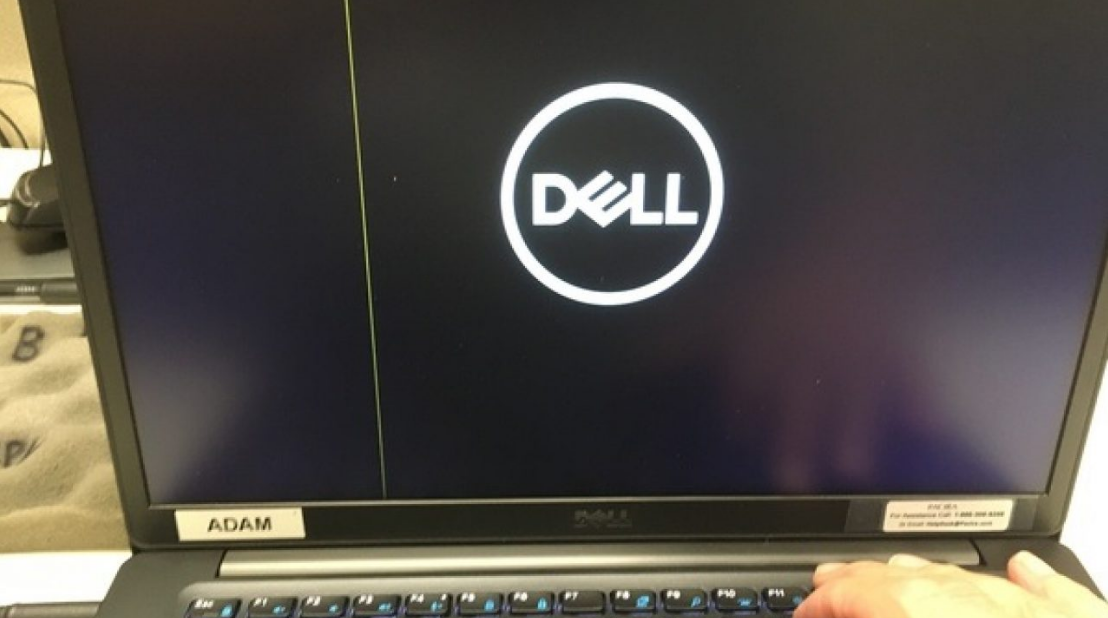Pada era digital yang semakin berkembang seperti saat ini hampir semua kegiatan beralih menjadi digital. Apalagi semenjak pandemi COVID-19 menyerang, semua pekerjaan dialihkan dari rumah. Terkadang kamera bawaan pada laptop memiliki kualitas yang kurang memadai untuk melakukan Zoom Meeting atau hal lainnya. Untuk mengatasinya pastilah membutuhkan kamera eksternal. Bagaimana cara menggunakan webcam eksternal di laptop?
Semua kegiatan saat pandemi dilakukan secara virtual. Mulai dari bekerja, meeting, sekolah, belajar harus dilakukan secara daring atau virtual. Hal ini mewajibkan seseorang untuk memiliki laptop sebagai alat komunikasinya. Ada banyak pilihan aplikasi webcam yang kini berada di pasaran. Dengan kamera eksternal kualitas dari video yang dihasilkan akan lebih jernih.

Cara Menggunakan Webcam Eksternal di Laptop yang Mudah
Terkadang kualitas kamera pada laptop kurang bagus dan tidak sesuai dengan harapan. Bisa juga kamera pada laptop cara mengakses dan mengoperasikannya sulit. Hal ini Anda pasti akan membutuhkan webcam eksternal agar meeting atau kebutuhan lain memiliki kualitas gambar dan suara yang jelas dan jernih.
Kebanyakan webcam kini sudah bersifat universal. Artinya aplikasi webcam sudah bisa digunakan di berbagai laptop. Pilihan webcam pada pasaran beragam dengan versi dan fitur unggulan masing-masing yang dimiliki. Anda bisa mengunduh dan memasang webcam eksternal sendiri. Cara menggunakan webcam eksternal di laptop ini pun mudah.
Nah, bagaimana sih caranya menggunakan kamera webcam eksternal di laptop? Berikut ini kita akan membahas cara menggunakannya. Sebelum membahas tentang kamera webcame, kita akan membahas cara memakai kamera laptop bawaan. Simak terus ulasannya!
Cara Memakai Kamera Laptop Windows
Sebagian besar brand laptop dengan fitur kamera bawaan. Hampir semua laptop sudah dibekali dengan webcam andalan mereka. Beberapa brand seperti Dell memiliki fitur untuk modifikasi menghilangkan kamera bawaan dengan pesanan pembelinya.
Anda harus memastikan dahulu laptop milik Anda memiliki kamera bawaan. Cara untuk mengetahui apakah laptop memiliki kamera bawaan ini sangat mudah. Anda bisa melihat pada atas atau bawah layar pada laptop. Apakah tertempel lensa atau tidak. Tentunya jika ada lensa berarti laptop memiliki webcam bawaan.
Jika ternyata laptop tidak memiliki kamera, maka dengan terpaksa Anda harus membeli webcam eksternal. Anda bisa memastikan webcam bawaan bekerja dengan baik. Berikut ini cara menggunakan kamera laptop bawaan:
- Jika sudah memastikan laptop memiliki kamera bawaan, Anda bisa menekan menu Start yang ada di bawah pojok kiri pada layar. Lalu ketikkan kata Camera pada pencarian.
- Anda bisa mengklik ikon kamera yang muncul. Aplikasi kamera akan otomatis terbuka.
- Tunggulah hingga seluruh elemen kamera muncul dan menyala. Lampu LED kecil samping lensa akan menyala. Kemudian jendela pada kamera akan memunculkan gambar atau wajah Anda.
- Pada jendela aplikasi kamera, Anda bisa klik tombol Capture yang berbentuk ikon kamera. Tombol ini digunakan untuk mengambil foto kemudian menyimpannya dalam folder Camera Roll di drive C.
Cara Menggunakan Kamera Laptop MacBook
Produk Apple saat merilis MacBook sudah pasti selalu dengan kamera bawaan andalan mereka. Berikut ini cara mencari dan menggunakan kamera pada MacBook.
- Anda tekan tombol Command + Space Bar yang akan memunculkan aplikasi Spotlight. Jika sudah muncul ketik kata Photo Booth untuk menemukan aplikasi kamera.
- Tunggu beberapa saat hingga aplikasi terbuka. Kamera akan menyala dengan lampu indikator berwarna hijau di samping kamera. Kemudian akan muncul juga wajah Anda di aplikasi Photo Booth.
- Anda bisa menyesuaikan arah kamera ke arah objek yang Anda inginkan. Nantinya objek yang masuk ke dalam frame Photo Booth akan menjadi bagian foto atau video. Anda juga bisa menyalakan fitur Photo Stream untuk dapat melihat foto melalui iPhone atau iPad.
Untuk menggunakan kamera untuk aplikasi video chat, Zoom, Google Meet, dan aplikasi lainnya caranya sangat mudah. Aplikasi software akan mendeteksi dan menyalakan webcam secara otomatis. Hal ini berlaku untuk Windows dan juga MacBook. Tidak perlu pengaturan khusus untuk menggunakan webcame tersebut. Anda hanya perlu menyalakan aplikasi maka kamera akan menyala secara otomatis. Cara menggunakan webcam eksternal di laptop ini mudah.
Cara Memasang Webcam
Berikut ini cara memasang Webcam eksternal yang bisa Anda ikuti.
- Nyalakan dan tunggu sistem operasi pada laptop selesai dimuat.
- Pada kebanyakan webcam menggunakan kabel USB untuk bisa terhubung dengan laptop. Anda bisa mencolokkan kabel USB ke port USB pada laptop. Port USB ini bisa berada di samping atau belakang laptop.
- Kemudian Windows akan mengenali webcam yang terhubung. Terutama pada Windows 8 dan 10. Driver akan terpasang secara otomatis.
- Jika driver tidak terpasang otomatis, Anda bisa mengunjungi web produsen dan mengunduh driver yang diperlukan.
- Jika webcam Anda sudah dilengkapi dengan CD berisi perangkat lunak, Anda bisa menginstal perangkat lunak untuk menambahkan fitur tambahan.
- Anda harus menempatkan kamera ini di depan setinggi wajah saat duduk. Lokasi paling terbaik untuk memasangnya di bagian atas monitor laptop. Ada webcam yang memiliki penjepit jadi bisa ditempatkan di atas monitor. Anda juga bisa menemukan webcam sesuai dengan keinginan namun harus menghadap pada Anda.
Setelah memasang webcam pada laptop Anda bisa menggunakannya untuk menampilkan video Anda atau konferensi video. Anda juga bisa menggunakan layanan perangkat lunak seperti Zoom Meeting, Skype, dan lain sebagainya.
Cara Menggunakan Webcam Eksternal di Laptop
Cara menggunakan webcam eksternal di laptop ini mudah. Berikut ini cara menggunakannya:
- Nyalakan dan pastikan sistem operasi laptop sudah kompatibel dengan perangkat webcam eksternal yang Anda gunakan.
- Anda bisa mulai dengan menyambungkan webcam eksternal seperti tips di atas. Umumnya Windows menggunakan koneksi USB C atau USB A. Sedangkan pada MacBook menggunakan koneksi USB C atau Thunderbolt.
- Jika webcam eksternal memerlukan aplikasi, Anda bisa mengunduh dan pasang aplikasi. Namun tidak semua webcam eksternal membutuhkan aplikasi ini. Anda cukup menghubungkannya pada laptop dan akan secara otomatis menyambung atau terdeteksi.
- Pastikan perangkat webcam sudah terpasang di bagian yang dapat menjangkau seluruh wajah dengan jelas. Webcam sudah harus terpasang dengan benar dan erat agar tidak mudah lepas.
- Langkah selanjutnya Anda bisa membuka aplikasi kamera bawaan, caranya seperti yang sudah dipaparkan di atas. Anda juga bisa langsung membuka Google Meet, Zoom, Skype, dan aplikasi lain yang membutuhkan kamera laptop.
Cara menggunakan webcam eksternal di laptop mudah bukan? Dengan menggunakan webcam eksternal Anda akan mendapatkan kualitas video yang jelas dan suara jernih. Webcam eksternal ini sering digunakan oleh perusahaan untuk melakukan online meeting. Hal ini memungkinkan pengguna dapat berkomunikasi dengan jarak yang jauh kapanpun dan dimanapun.
Webcam ini juga dapat mendukung pembelajaran jarak jauh sehingga proses belajar akan lebih mudah dan efektif. Pengajar akan lebih mudah untuk mengekspresikan materi secara visual. Keuntungan lain menggunakan webcam ini adalah tetap bisa berhubungan dengan orang terkasih dengan menampilkan wajah secara langsung.
Itulah tadi cara menggunakan webcam eksternal di laptop dan juga aplikasi kamera bawaan. Harga dari webcam ini bermacam-macam. Sesuai dengan fitur dan keunggulan yang ditawarkan oleh masing-masing produknya. Semoga bermanfaat!